IIS搭建的http文件服务器
使用C#WebClient类访问(上传/下载/删除/列出文件目录)由IIS搭建的http文件服务器
前言
为什么要写这边博文呢?其实,就是使用C#WebClient类访问由IIS搭建的http文件服务器的问题花了我足足两天的时间,因此,有必要写下自己所学到的,同时,也能让广大的博友学习学习一下。
本文足如有不足之处,请在下方留言提出,我会进行改正的,谢谢!
搭建IIS文件服务器
本博文使用的操作系统为Windows 10 企业版,其他Windows系统类似,请借鉴:
一、当然,开始肯定没有IIS,那该怎么办?需要一个软件环境进行搭建,具体方法如下:
1)打开“控制面板”,找到“程序与功能”,如下图所示:
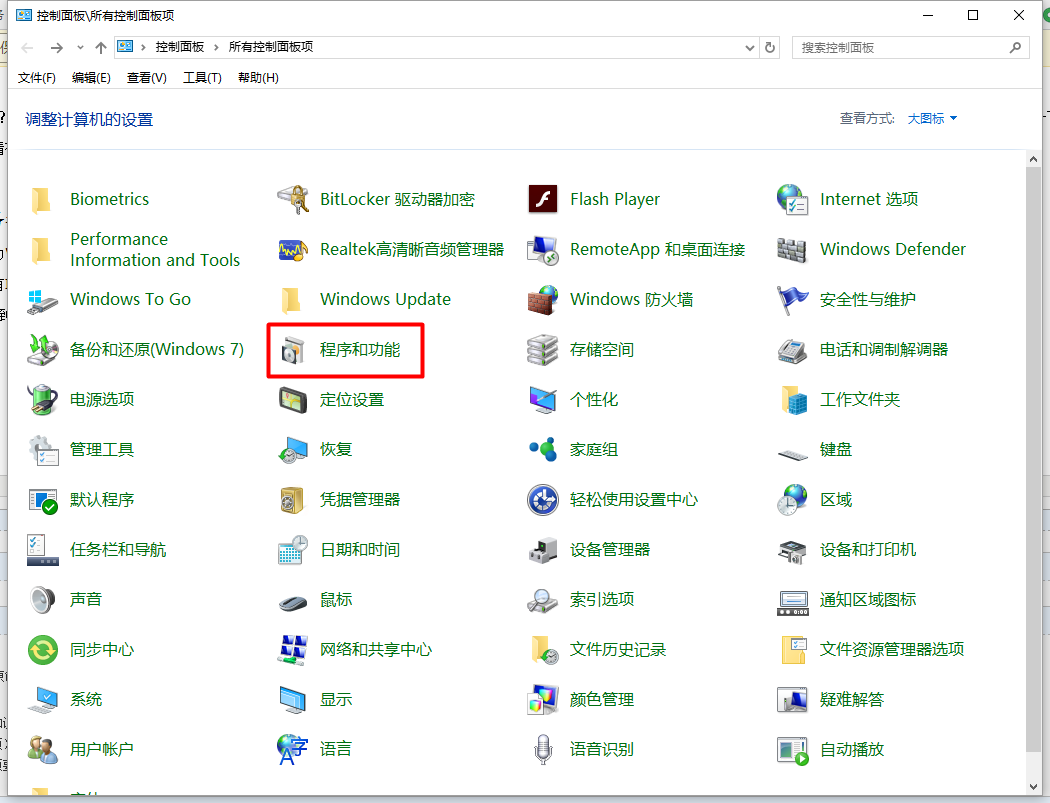
2)点进去之后,找到“启用或关闭Windows功能”,如下图所示:
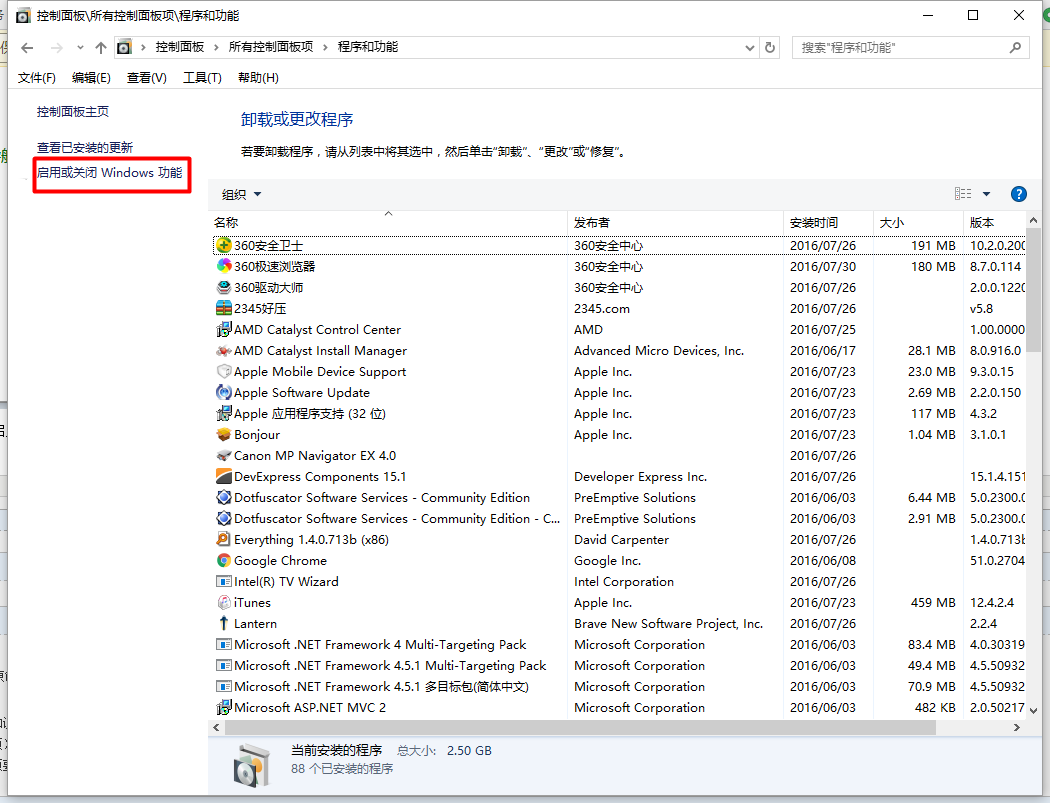
3)点进去之后,将“Internet Information Services”下所有节点都打勾(这样就搭建了一个功能完全的HTTP/FTP服务器),注意“WebDAV发布”必须要安装,这个跟文件服务器中文件访问权限有着很大的关系,如果想对服务器中某个具有读写权限的文件夹进行读写,就必须开启该选项,如下图所示:
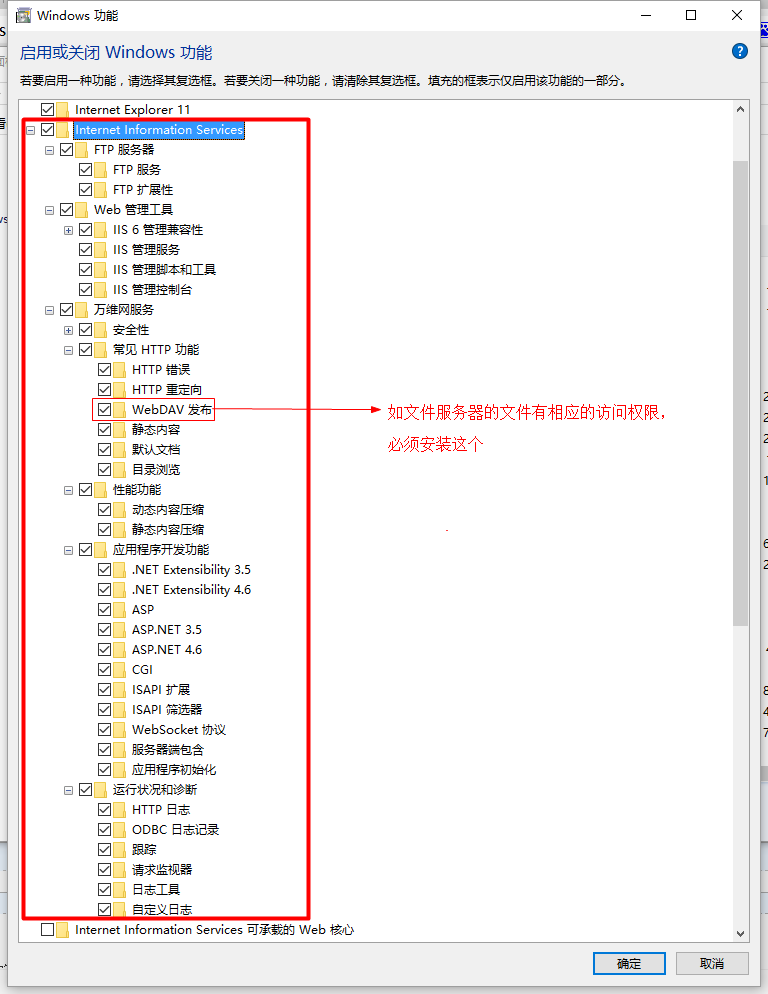
4)等待安装完毕,请耐心等待, 如下图所示:
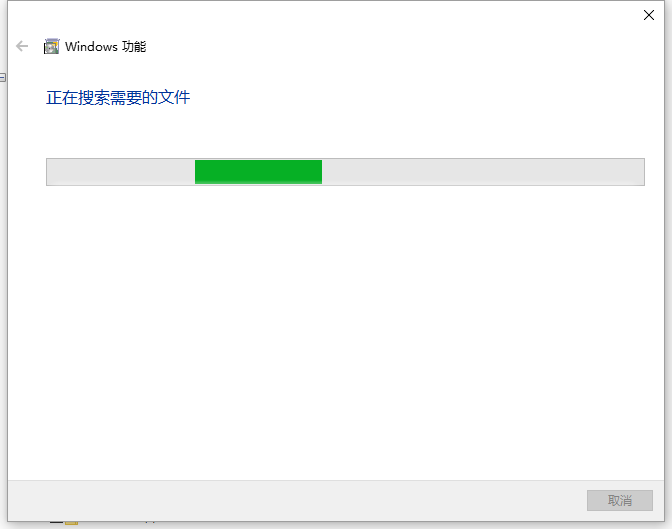
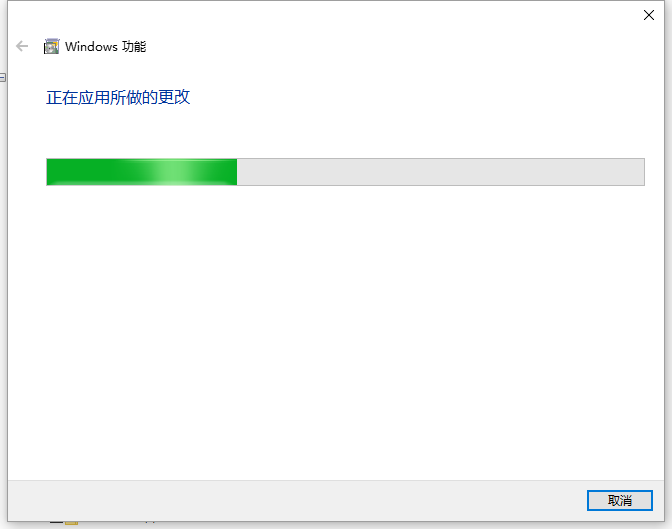
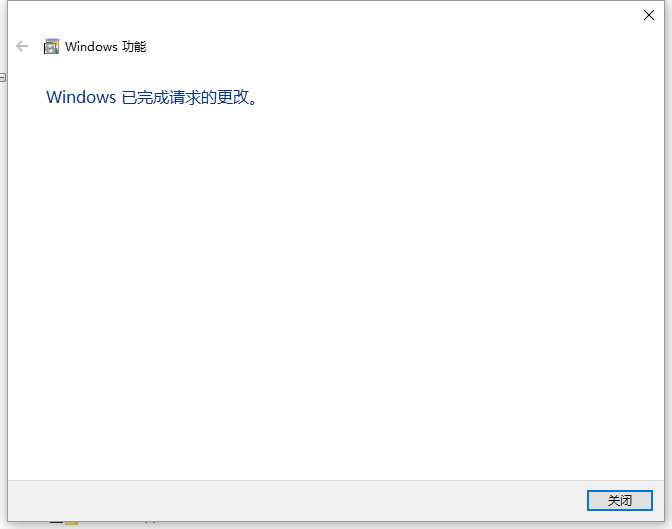
5)完成之后,点击“关闭”按钮即可,然后,打开“控制面板”,找到“管理工具”,如下图所示:
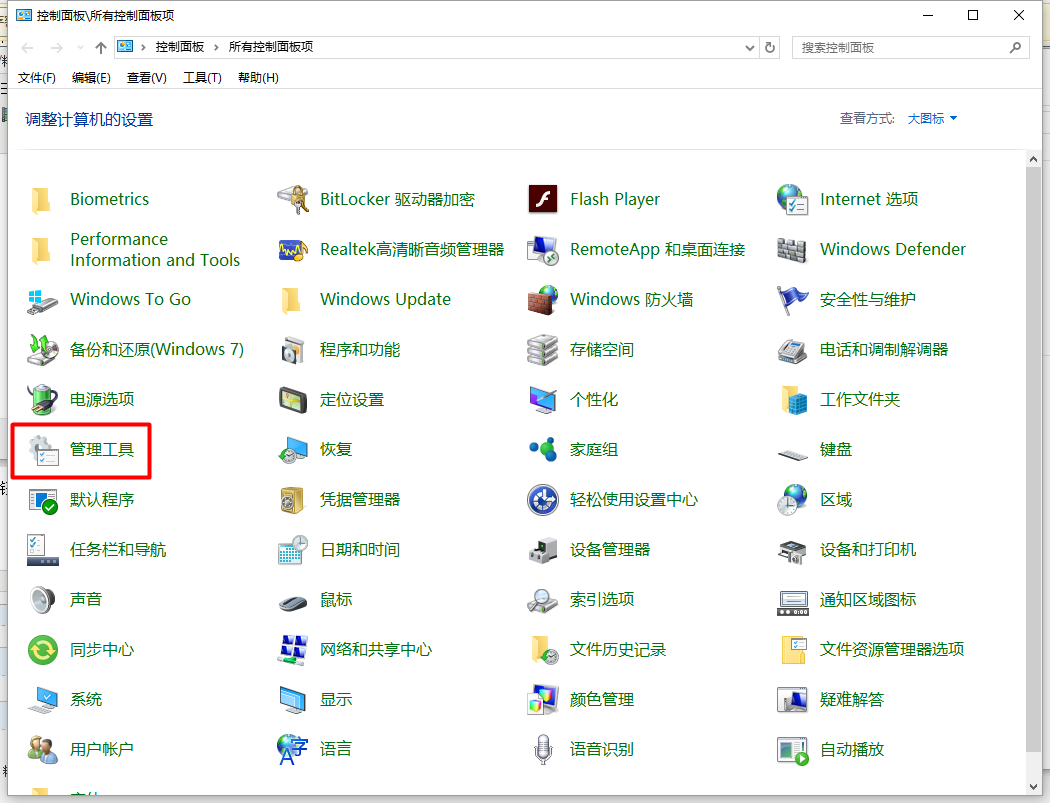
6)点击“管理工具”后,找到“Internet Information Services (IIS)管理器”,打开它,如下图所示:
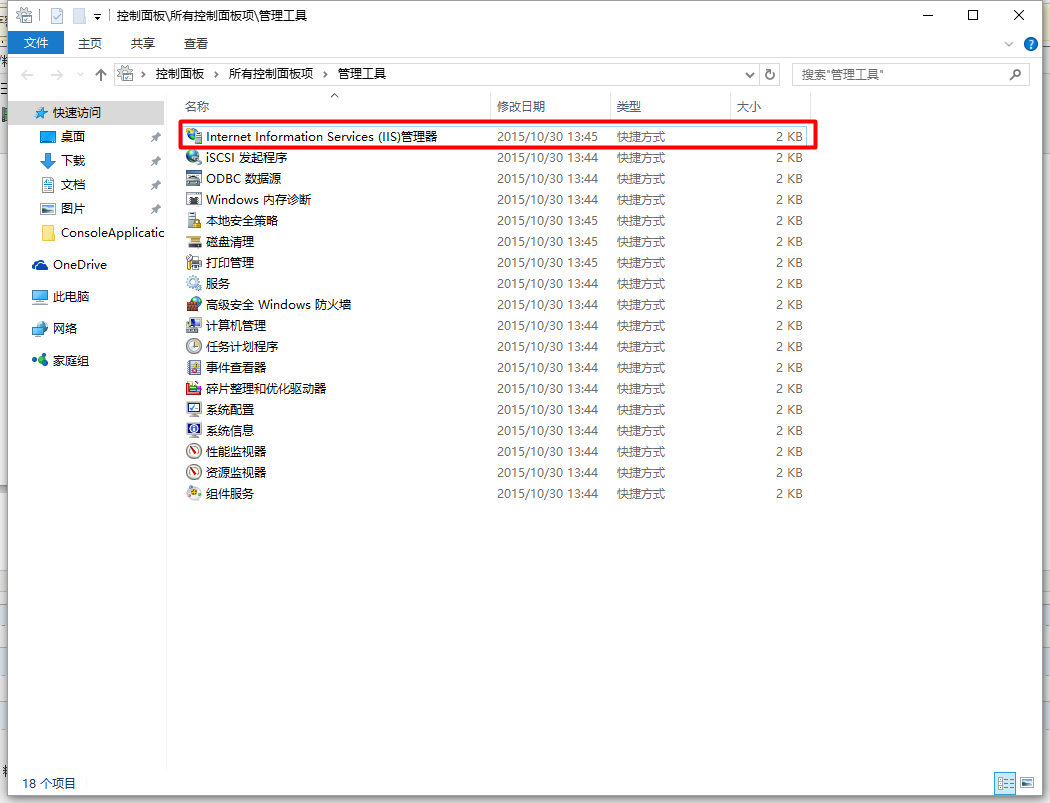
7)进去之后,就已经进入了IIS的管理界面,我们只用到的功能为红色框内的IIS功能,如下图所示:
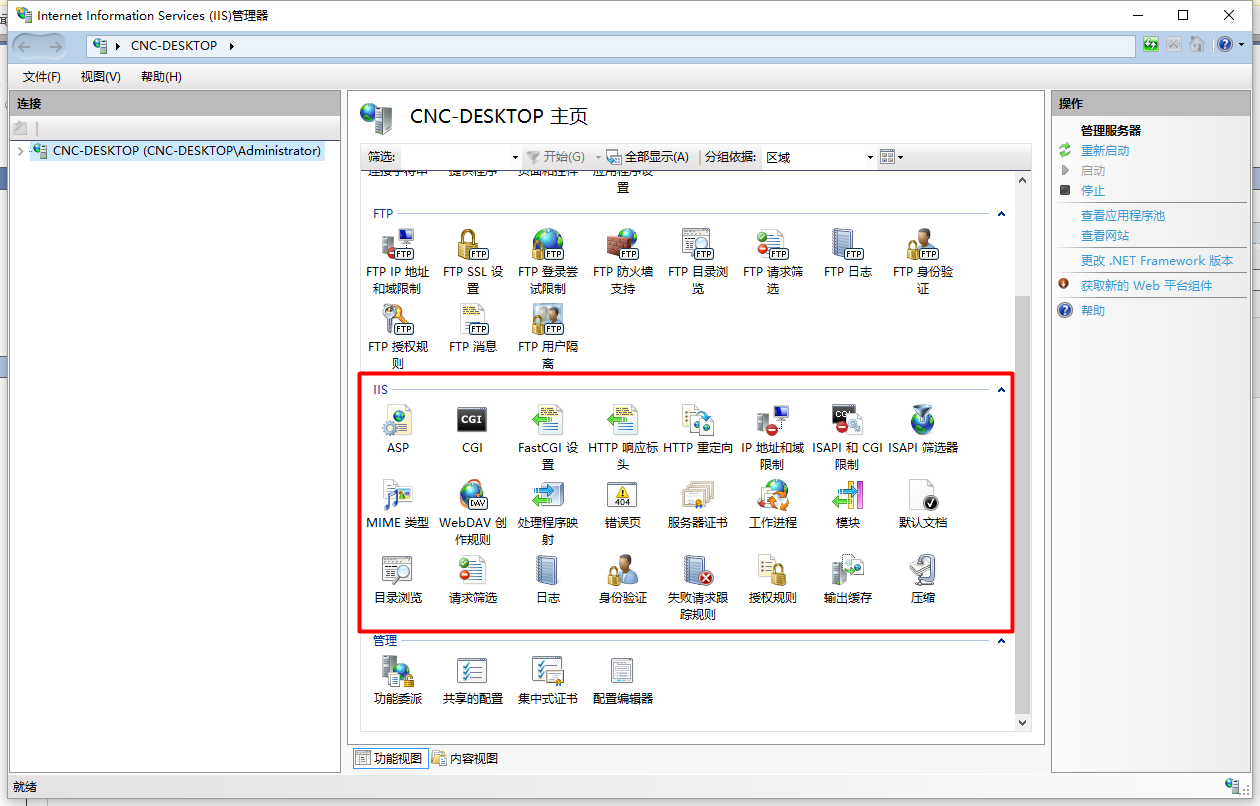
8)第一搭建IIS,会出现一个默认的Web网站,我们将鼠标移到“Default Web Site”上方,右键弹出菜单,在菜单中点击“删除”将该网站删除,如下图所示:
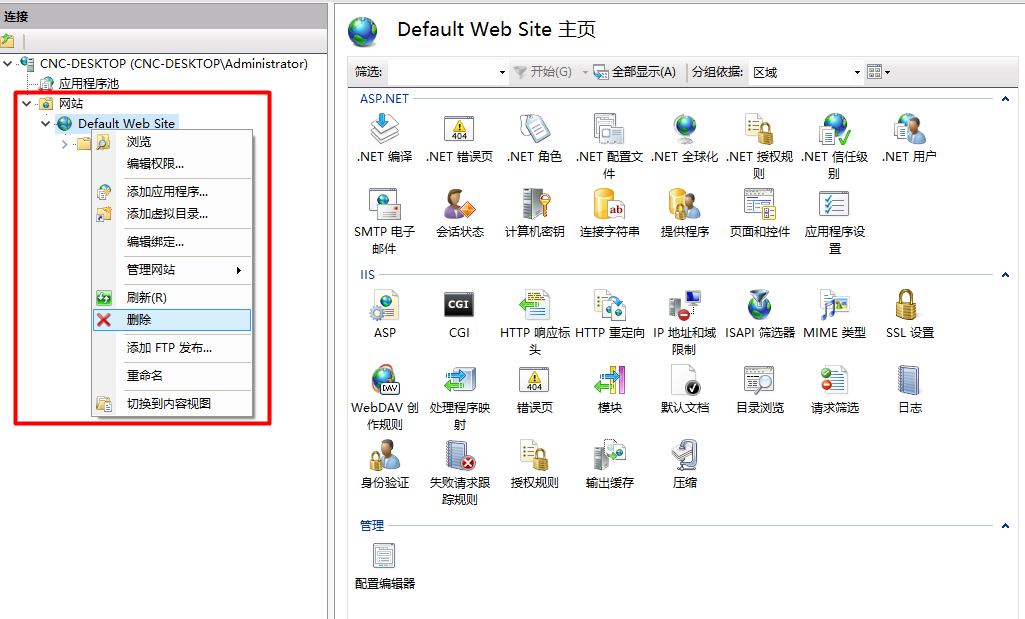
9)添加自己的一个网站,鼠标移到“网站”上方,右键点击鼠标,弹出菜单,在菜单中点击“添加网站”,如下图所示:
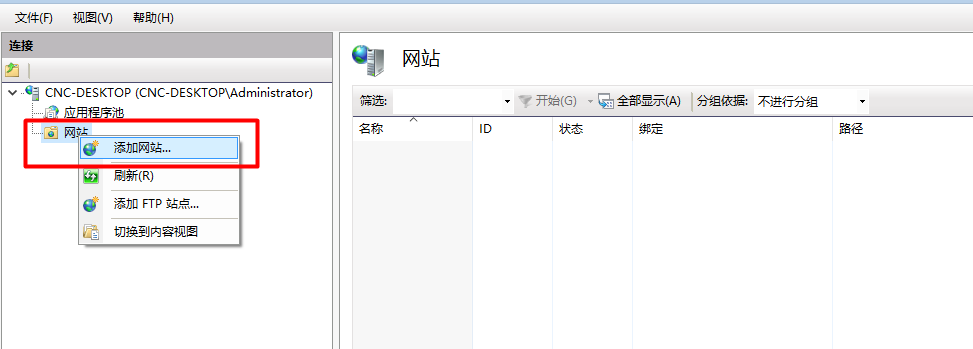
10)根据如下图所说的步骤,填写网站名称及选择物理路径,其他默认即可,然后点击“确定”按钮:
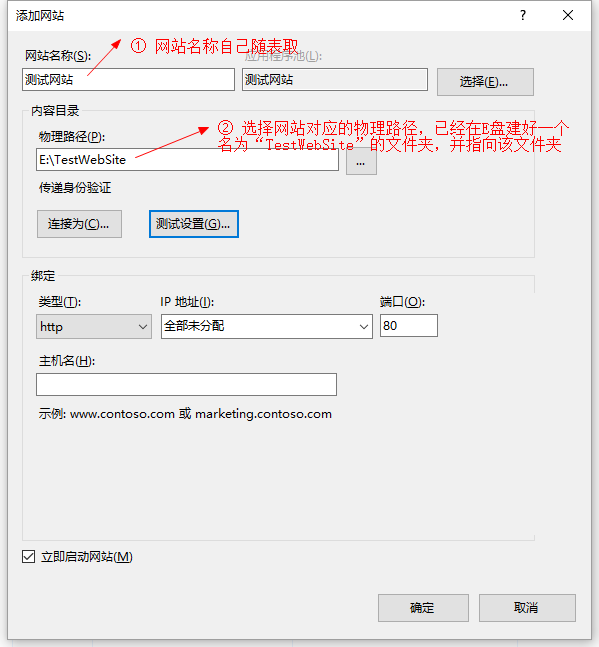
11)本网站仅作为文件服务器,因此,将服务器的文件浏览功能打开,以便浏览,具体操作为鼠标双击“目录浏览”后,将“操作”一栏里的“启用”打开,如下图所示:

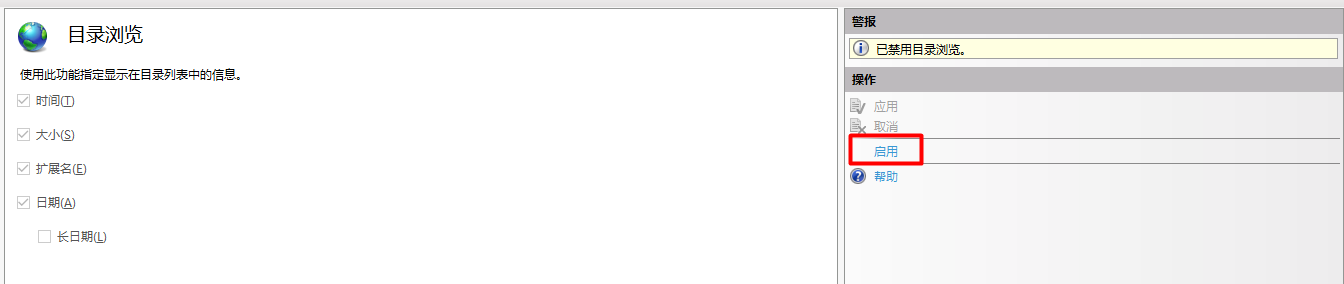
12)鼠标双击“WebDAV创作规则”,如下图所示:
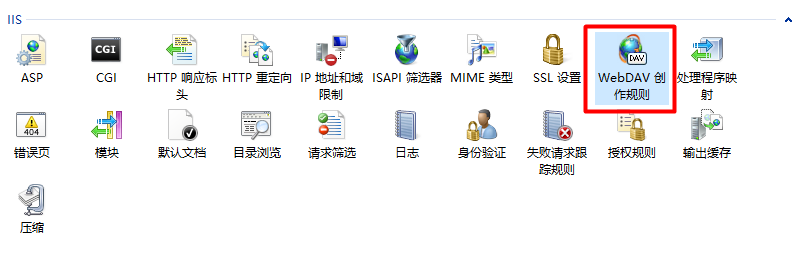
13)点击“WebDAV设置”,如下图所示:

14)将①②所示红色框内的属性设置为图中所示的属性,并点击“应用”,如下图所示:
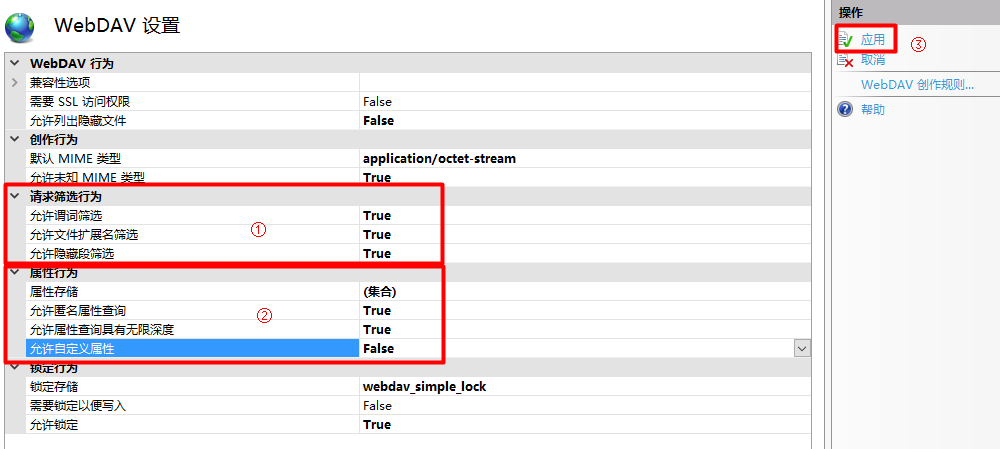
15)返回到“WebDAV创作规则”,点击“添加创作规则”,如下图所示:
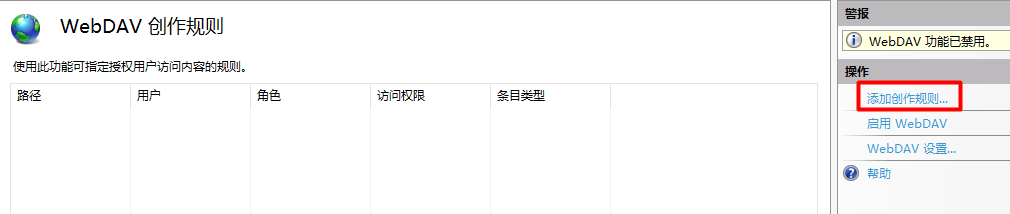
16)在弹出的“添加创作规则”,将“允许访问此内容”选中,权限“读取、源、写入”都打勾,点击“确定”按钮关闭,如下图所示:
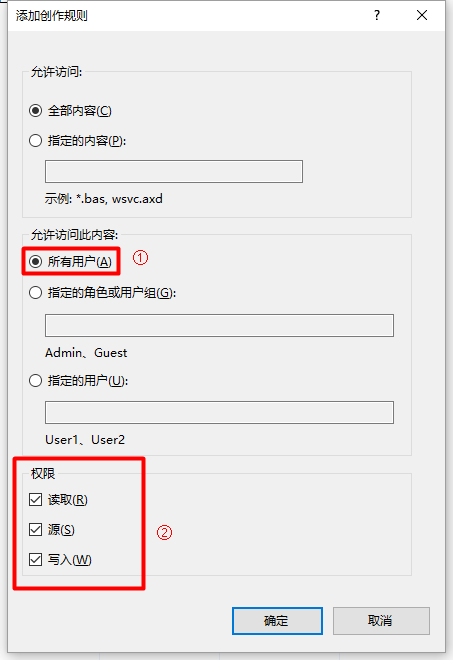
17)返回到“WebDAV创作规则”,点击“启用WebDAV”,如下图所示:
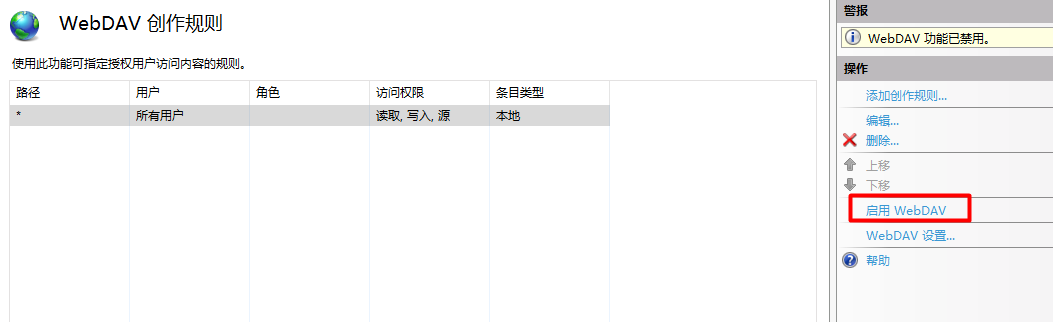
18)双击“身份验证”,将“匿名身份验证”(客户端读取文件)及“Windows身份验证”(客户端写入、删除)启用,如下所示:
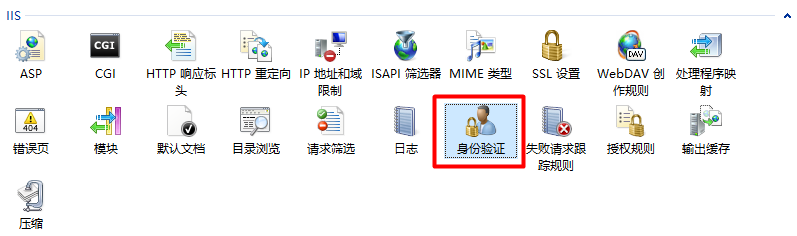

19)为了能让文件服务器具有写入、删除功能,可以在现有Windows系统账户上新建一个隶属于“Power Users”的账户“test”(密码:123),如下图所示:
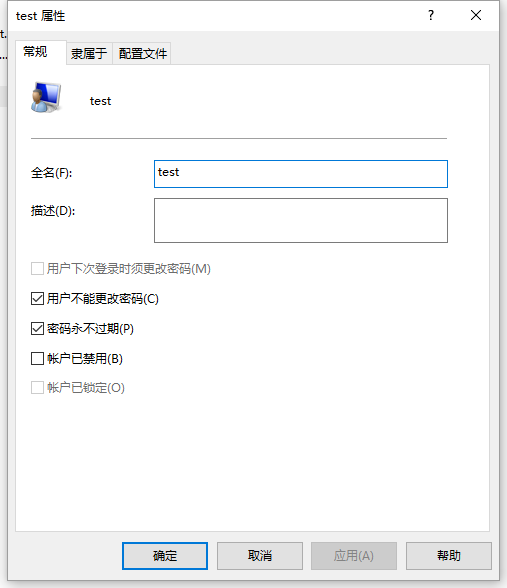
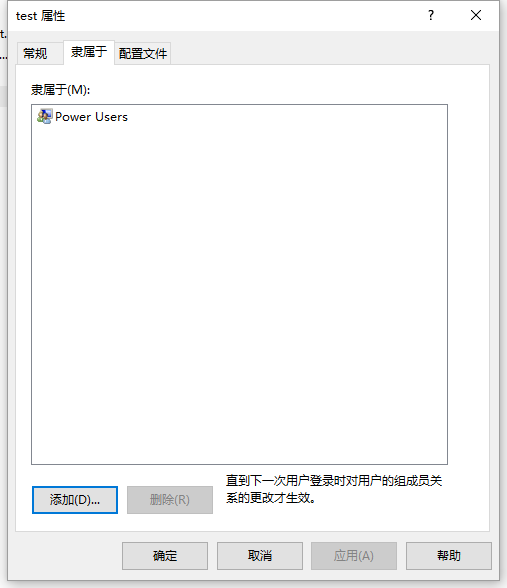
以上关于如何创建账户的内容,请自行百度
20)为了能让test账户顺利访问存放于E盘下的“TestWebSite”文件夹,需要为该文件夹设置Power Users组的访问权限,如下图所示:
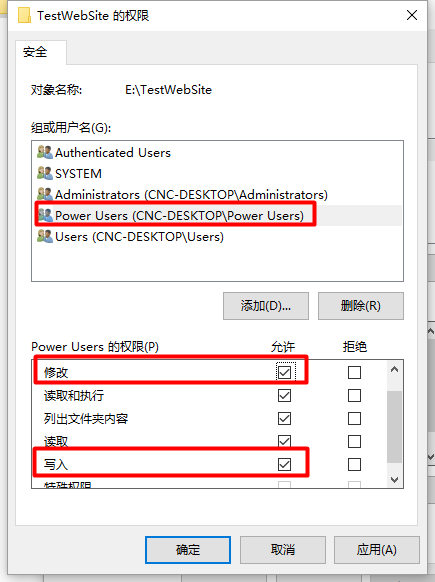
关于如何将特定组或用户设置权限的问题,请自行百度
21)查看本机IIS的IP地址,并在浏览器输入该IP,将会显示以下内容,如下图所示:
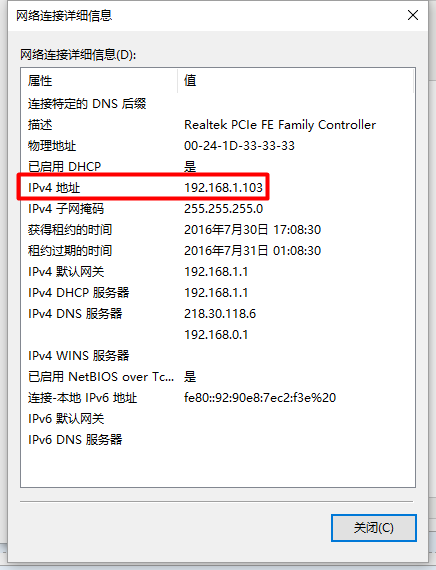
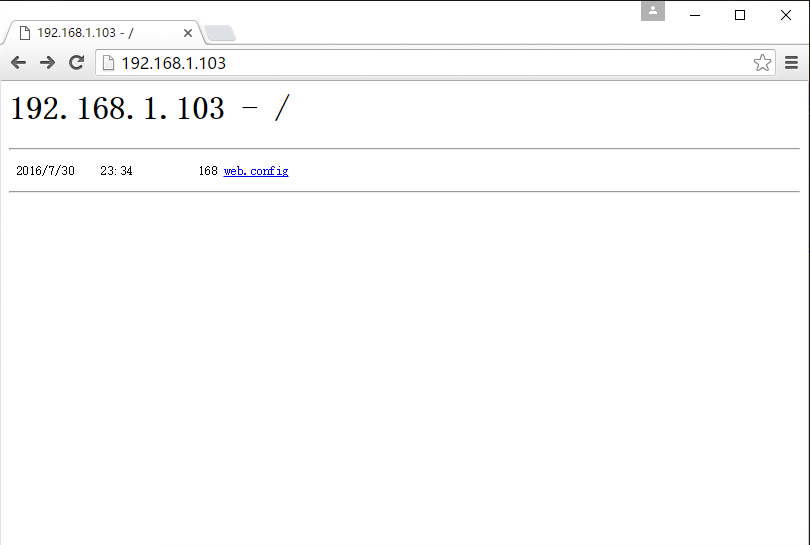
22)自此,IIS文件服务器的搭建已经完毕。
使用C#WebClient访问IIS文件服务器
本博文使用的的IDE为VS2015,在使用WebClient类之前,必须先引用System.Net命名空间,文件下载、上传与删除的都是使用异步编程,也可以使用同步编程,
这里以异步编程为例:
1)文件下载:

1 static void Main(string[] args)
2 {
3 //定义_webClient对象
4 WebClient _webClient = new WebClient();
5 //使用默认的凭据——读取的时候,只需默认凭据就可以
6 _webClient.Credentials = CredentialCache.DefaultCredentials;
7 //下载的链接地址(文件服务器)
8 Uri _uri = new Uri(@"http://192.168.1.103/test.doc");
9 //注册下载进度事件通知
10 _webClient.DownloadProgressChanged += _webClient_DownloadProgressChanged;
11 //注册下载完成事件通知
12 _webClient.DownloadFileCompleted += _webClient_DownloadFileCompleted;
13 //异步下载到D盘
14 _webClient.DownloadFileAsync(_uri, @"D:\test.doc");
15 Console.ReadKey();
16 }
17
18 //下载完成事件处理程序
19 private static void _webClient_DownloadFileCompleted(object sender, System.ComponentModel.AsyncCompletedEventArgs e)
20 {
21 Console.WriteLine("Download Completed...");
22 }
23
24 //下载进度事件处理程序
25 private static void _webClient_DownloadProgressChanged(object sender, DownloadProgressChangedEventArgs e)
26 {
27 Console.WriteLine($"{e.ProgressPercentage}:{e.BytesReceived}/{e.TotalBytesToReceive}");
28 }

运行结果如下:
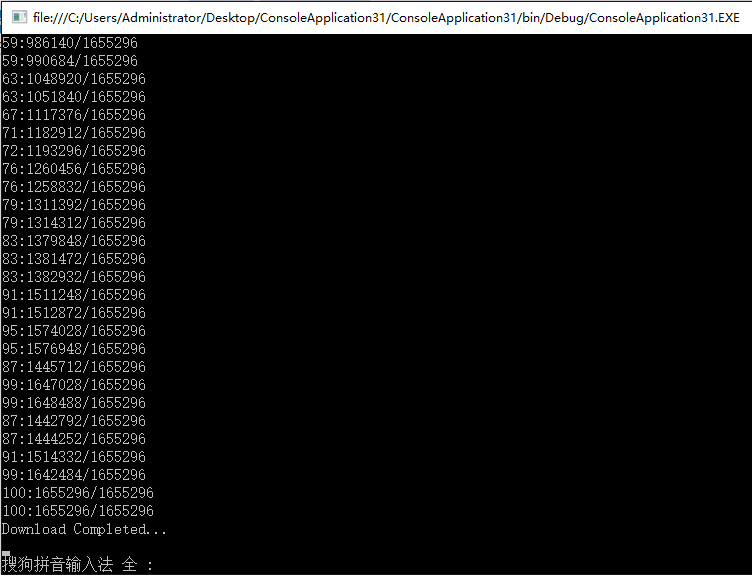
2)文件上传:

static void Main(string[] args)
{
//定义_webClient对象
WebClient _webClient = new WebClient();
//使用Windows登录方式
_webClient.Credentials = new NetworkCredential("test", "123");
//上传的链接地址(文件服务器)
Uri _uri = new Uri(@"http://192.168.1.103/test.doc");
//注册上传进度事件通知
_webClient.UploadProgressChanged += _webClient_UploadProgressChanged;
//注册上传完成事件通知
_webClient.UploadFileCompleted += _webClient_UploadFileCompleted;
//异步从D盘上传文件到服务器
_webClient.UploadFileAsync(_uri,"PUT", @"D:\test.doc");
Console.ReadKey();
}
//下载完成事件处理程序
private static void _webClient_UploadFileCompleted(object sender, UploadFileCompletedEventArgs e)
{
Console.WriteLine("Upload Completed...");
} //下载进度事件处理程序
private static void _webClient_UploadProgressChanged(object sender, UploadProgressChangedEventArgs e)
{
Console.WriteLine($"{e.ProgressPercentage}:{e.BytesSent}/{e.TotalBytesToSend}");
}

运行结果如下:
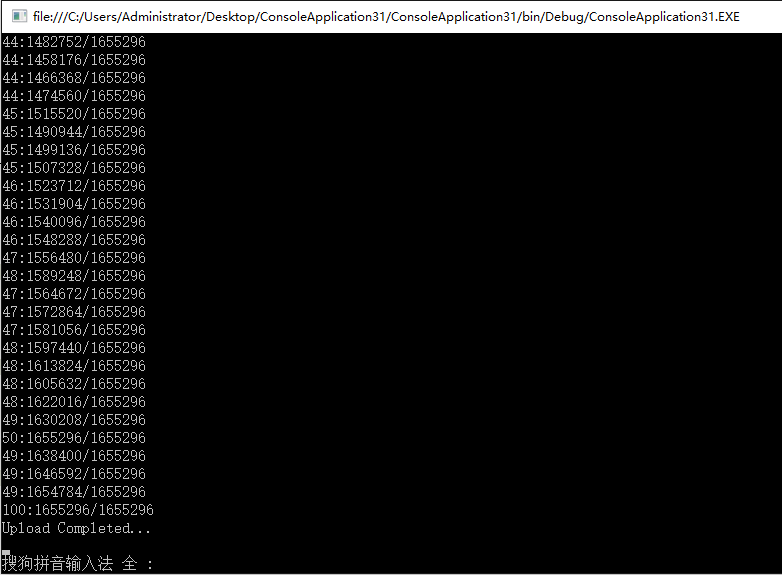
3)文件删除:

static void Main(string[] args)
{
//定义_webClient对象
WebClient _webClient = new WebClient();
//使用Windows登录方式
_webClient.Credentials = new NetworkCredential("test", "123");
//待删除的文件链接地址(文件服务器)
Uri _uri = new Uri(@"http://192.168.1.103/test.doc");
//注册删除完成时的事件(模拟删除)
_webClient.UploadDataCompleted += _webClient_UploadDataCompleted;
//异步从文件(模拟)删除文件
_webClient.UploadDataAsync(_uri, "DELETE", new byte[0]);
Console.ReadKey();
}
//删除完成事件处理程序
private static void _webClient_UploadDataCompleted(object sender, UploadDataCompletedEventArgs e)
{
Console.WriteLine("Deleted...");
}

运行结果如下:

4)列出文件(或目录):
需引入命名空间:System.IO、System.Xml及System.Globalization

static void Main(string[] args)
{ SortedList<string, ServerFileAttributes> _results =GetContents(@"http://192.168.1.103", true);
//在控制台输出文件(或目录)信息:
foreach(var _r in _results)
{
Console.WriteLine($"{_r.Key}:\r\nName:{_r.Value.Name}\r\nIsFolder:{_r.Value.IsFolder}");
Console.WriteLine($"Value:{_r.Value.Url}\r\nLastModified:{_r.Value.LastModified}");
Console.WriteLine();
} Console.ReadKey();
} //定义每个文件或目录的属性
struct ServerFileAttributes
{
public string Name;
public bool IsFolder;
public string Url;
public DateTime LastModified;
} //将文件或目录列出来
static SortedList<string, ServerFileAttributes> GetContents(string serverUrl, bool deep)
{
HttpWebRequest _httpWebRequest = (HttpWebRequest)HttpWebRequest.Create(serverUrl);
_httpWebRequest.Headers.Add("Translate: f");
_httpWebRequest.Credentials = CredentialCache.DefaultCredentials; string _requestString = @"<?xml version=""1.0"" encoding=""utf-8""?>" +
@"<a:propfind xmlns:a=""DAV:"">" +
"<a:prop>" +
"<a:displayname/>" +
"<a:iscollection/>" +
"<a:getlastmodified/>" +
"</a:prop>" +
"</a:propfind>"; _httpWebRequest.Method = "PROPFIND";
if (deep == true)
_httpWebRequest.Headers.Add("Depth: infinity");
else
_httpWebRequest.Headers.Add("Depth: 1");
_httpWebRequest.ContentLength = _requestString.Length;
_httpWebRequest.ContentType = "text/xml"; Stream _requestStream = _httpWebRequest.GetRequestStream();
_requestStream.Write(Encoding.ASCII.GetBytes(_requestString), 0, Encoding.ASCII.GetBytes(_requestString).Length);
_requestStream.Close(); HttpWebResponse _httpWebResponse;
StreamReader _streamReader;
try
{
_httpWebResponse = (HttpWebResponse)_httpWebRequest.GetResponse();
_streamReader = new StreamReader(_httpWebResponse.GetResponseStream());
}
catch (WebException ex)
{
throw ex;
} StringBuilder _stringBuilder = new StringBuilder(); char[] _chars = new char[1024];
int _bytesRead = 0; _bytesRead = _streamReader.Read(_chars, 0, 1024); while (_bytesRead > 0)
{
_stringBuilder.Append(_chars, 0, _bytesRead);
_bytesRead = _streamReader.Read(_chars, 0, 1024);
}
_streamReader.Close(); XmlDocument _xmlDocument = new XmlDocument();
_xmlDocument.LoadXml(_stringBuilder.ToString()); XmlNamespaceManager _xmlNamespaceManager = new XmlNamespaceManager(_xmlDocument.NameTable);
_xmlNamespaceManager.AddNamespace("a", "DAV:"); XmlNodeList _nameList = _xmlDocument.SelectNodes("//a:prop/a:displayname", _xmlNamespaceManager);
XmlNodeList _isFolderList = _xmlDocument.SelectNodes("//a:prop/a:iscollection", _xmlNamespaceManager);
XmlNodeList _lastModifyList = _xmlDocument.SelectNodes("//a:prop/a:getlastmodified", _xmlNamespaceManager);
XmlNodeList _hrefList = _xmlDocument.SelectNodes("//a:href", _xmlNamespaceManager); SortedList<string, ServerFileAttributes> _sortedListResult = new SortedList<string, ServerFileAttributes>();
ServerFileAttributes _serverFileAttributes; for (int i = 0; i < _nameList.Count; i++)
{
if (_hrefList[i].InnerText.ToLower(new CultureInfo("en-US")).TrimEnd(new char[] { '/' }) != serverUrl.ToLower(new CultureInfo("en-US")).TrimEnd(new char[] { '/' }))
{
_serverFileAttributes = new ServerFileAttributes();
_serverFileAttributes.Name = _nameList[i].InnerText;
_serverFileAttributes.IsFolder = Convert.ToBoolean(Convert.ToInt32(_isFolderList[i].InnerText));
_serverFileAttributes.Url = _hrefList[i].InnerText;
_serverFileAttributes.LastModified = Convert.ToDateTime(_lastModifyList[i].InnerText);
_sortedListResult.Add(_serverFileAttributes.Url, _serverFileAttributes);
}
}
return _sortedListResult;
}

运行结果如下:
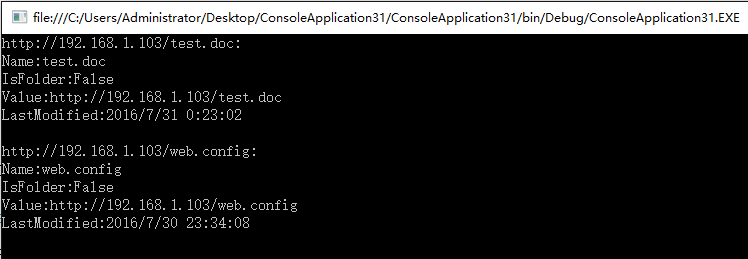
IIS搭建的http文件服务器的更多相关文章
- 使用C#WebClient类访问(上传/下载/删除/列出文件目录)由IIS搭建的http文件服务器
前言 为什么要写这边博文呢?其实,就是使用C#WebClient类访问由IIS搭建的http文件服务器的问题花了我足足两天的时间,因此,有必要写下自己所学到的,同时,也能让广大的博友学习学习一下. 本 ...
- Nginx 在windows下配合iis搭建负载均衡过程 [转]
因为项目遇到大量图片存储问题,虽然现在我们图片还不是很多(目前在1T上下,预计增长速度每年1.3倍的增长速度),自己在思考如何有效地存储大量图片时,查找一些资料,看到了,有人使用 Nginx搭建服务器 ...
- IIS搭建本地服务器,花生壳实现外网通过域名访问网站
配置服务器 作为一个青年,没有实力,做不出标图所示的服务器. 作为一个学生,买不起服务器 作为一个小孩,买不起域名 但别忘了 作为一个平民玩家,只要有耐心 装备迟早会做出来的 (注:感觉有钱与没钱还是 ...
- 从零开始,在windows上用nodejs搭建一个静态文件服务器
从零开始,在windows上用nodejs搭建一个静态文件服务器 首先安装nodejs: 新建一个node文件夹 下载node.exe到该文件夹 下载npm然后解压到该文件夹 现在node文件夹是这样 ...
- 【已解决】IIS搭建 asp.net core 项目后 其他电脑访问不到资源文件
IIS搭建asp.net core 项目后,访问不到里面的资源文件(图片等),解决方法如下: 1.检查asp.net core发布文件中的资源文件是不是都放到了wwwroot名称的目录中. 2.检查a ...
- 学习笔记:IIS搭建PHP网站出现404错误的解决办法
关于404错误提示相信大家都遇到过吧,记得我遇到这个问题的时候,弄得我焦头烂额的,今天给大家分享下,使用IIS大家PHP网站时出现404错误提示的处理方法,希望对各位朋友有所帮助.IIS搭建PHP出现 ...
- 使用ActiveMQ 传输文件 以及使用Jetty搭建内嵌文件服务器
使用Active发送文件 ActiveMq 本身提供对于传输文件的支持. 1. 直接传输文件: 使用connection.createOutputStream 的形式.这种方式适合小文件.不能传输大文 ...
- Windows下IIS搭建Ftp服务器
第一步:启用Windows IIS Web服务器 1.1 控制面板中找到"程序"并打开 1.2 程序界面找到"启用或关闭Windows功能"并打开 1.3 上面 ...
- 网安日记③之通过iis搭建ftp并使用通过serv-u搭建ftp
通过iis搭建ftp并使用通过serv-u搭建ftp 安装iis的ftp访问 由于在安装iis时勾选了ftp服务,我们直接在iis界面右键ftp服务打开属性查看本地路径 在电脑目录下打开安装目录,并在 ...
随机推荐
- [转]设置MS Office Word for mac的默认显示比例
由于mac os的分辨率比较大,在PC上显示正常的word文档(显示比例100%),在mac下打开会很小,需要经常调整显示比例,如调到125%.130%或150%,可以通过下面方法来设置默认显示比例, ...
- Ecstore中的微信支付怎么样配置
要在Ecstore中开启微信支付,需要先在后台/应用中心中安装“移动商城”和“微信商城管理”这两个App移动商城App是ecstore的手机wap版,可在手机浏览器中实现商城的B2c购物功能.“微信商 ...
- python保留指定文件、删除目录其他文件的功能(2)
在(1)中脚本实现了保留指定文件的功能,但不能删除空目录,在此补上删除空目录的方法 def DeleteEmptyDir(path): for i in range(1,100): for paren ...
- javascript跨域获取json数据
项目在开发过程中,用到了天气预报的功能,所以需要调用天气预报的api,一开始以为直接用ajax调用url就可以获取天气数据,结果涉及到了跨域的问题,这里做一个记录. 说到跨域,就得知道同源策略. 同源 ...
- iOS延时执行的四种方法
@import url(http://i.cnblogs.com/Load.ashx?type=style&file=SyntaxHighlighter.css);@import url(/c ...
- python-Django环境搭建
一例中python版本使用3.5版,通常来说linux自带的python都在2.6左右,所以3.5环境要自己编译安装python 第一部分:安装python3.5 001.解决依赖问题 yum -y ...
- Bootstrap 模态对话框只加载一次 remote 数据的解决办法
原文: https://my.oschina.net/qczhang/blog/190215?p=1
- GET POST方法长度限制
GET POST方法长度限制 1. Get方法长度限制 Http Get方法提交的数据大小长度并没有限制,HTTP协议规范没有对URL长度进行限制.这个限制是特定的浏览器及服务器对它的限制. ...
- LINQ to SQL和Entity Framework对比与关联 (转载)
LINQ to SQL和Entity Framework对比与关联 LINQ to SQL和Entity Framework都是一种包含LINQ功能的对象关系映射技术.他们之间的本质区别在 ...
- python连续爬取多个网页的图片分别保存到不同的文件夹
python连续爬取多个网页的图片分别保存到不同的文件夹 作者:vpoet mail:vpoet_sir@163.com #coding:utf-8 import urllib import ur ...
